最终效果图
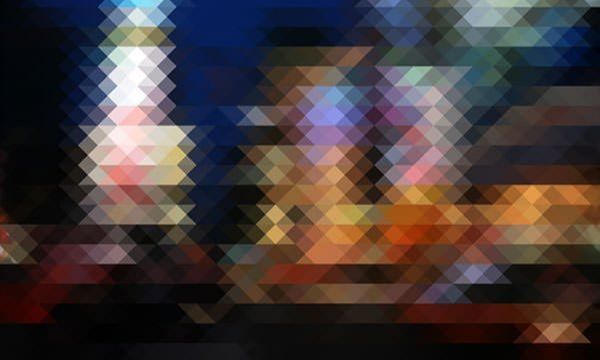
1、准备一张作为banner背景的照片。

2、复制两次背景层。
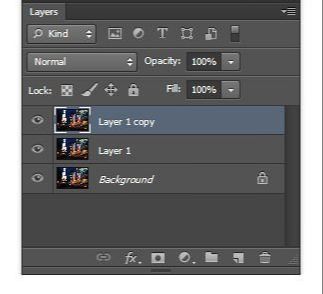
3、先对最上面的图层使用自由变换工具(Ctrl+ T 或选择主菜单”编辑”>”自由变换”)让图像水平倾斜45度。

4、主菜单”滤镜”>”像素化”>”马赛克”,调整单元格的大小,大小根据banner图像大小来设置,这里是3888x2554px,所以设置为128px大小。
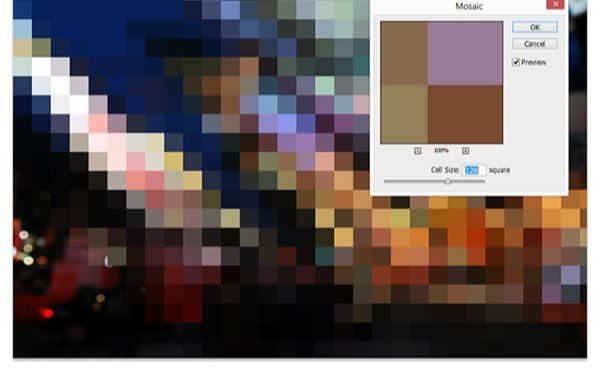
5、使用自由变换工具(主菜单”编辑”>”自由变换”)让图像水平倾斜-45度。
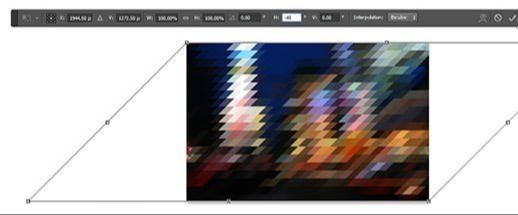
6、设置此图层的不透明度为50%。
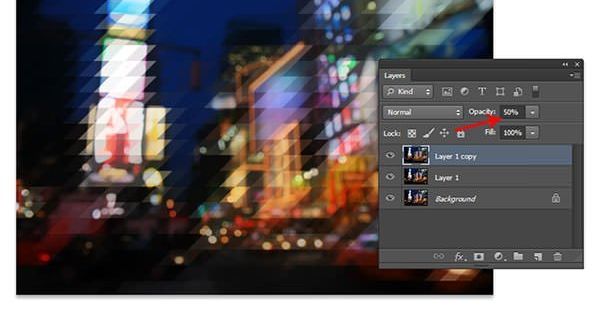
7、选择中间层,使用自由变换工具(Ctrl+ T),让图像水平倾斜-45度。

8、再使用一次相同的马赛克滤镜。
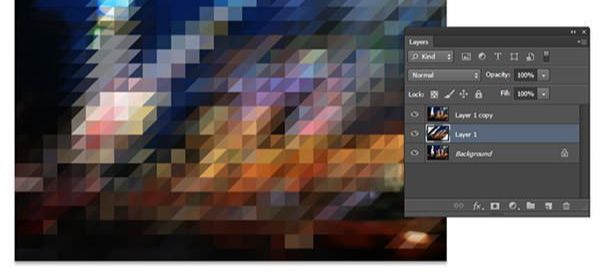
9、用自由变换工具让图像水平倾斜45度。
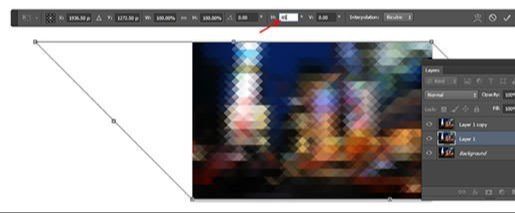
10、把图像放大一点,可以看到边缘不是很对齐,解决方法是通过键盘左或右键来轻移图层,全其对齐,对齐后是三角形状的。
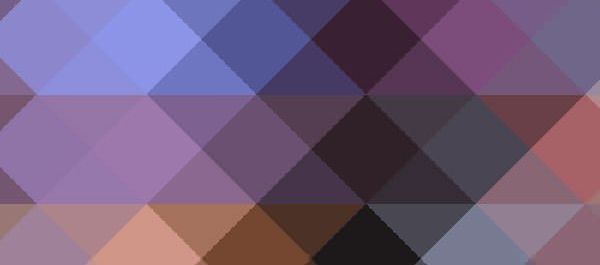
11、接下来banner的背景已经完成。
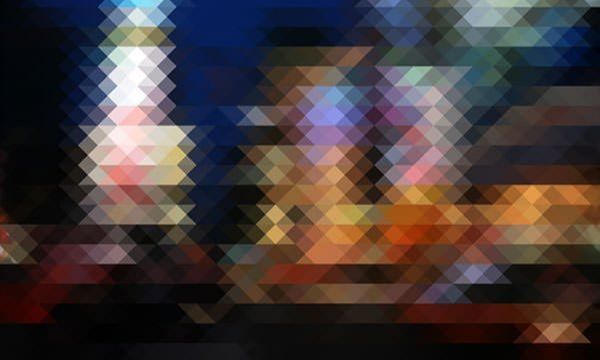
还没人评论,快来抢沙发~